
こんにちは、ぐらっとです。
今回はSurface Go 3をレビューしていきたいと思います。
コンパクトサイズのSurfaceとして登場したGoシリーズの3世代目となる本機種、このサイズのSurfaceはずっと試してみたいと思っていて、ついに購入しちゃいました。
実際に1ヶ月ほど使用してみた感想をまとめていますので、購入検討の参考にしていただければ幸いです。
Microsoft Surface Go 3 レビュー

今回ぼくが購入したのはSurface Go 3のメモリ8GB、ストレージ128GBモデルです。
下位グレードのメモリ4GBモデルはさすがに使いにくそうだと思ったので、こちらのモデルをチョイスしました。
必須とも言えるタイプカバーはアルカンタラ素材ではなく、ノーマルなブラックにしました。
アルカンタラ素材のカバーはよく言われている通り、高い割に汚れが目立ってどうにもならないことを体感しているので、選択の余地はありませんでしたね。
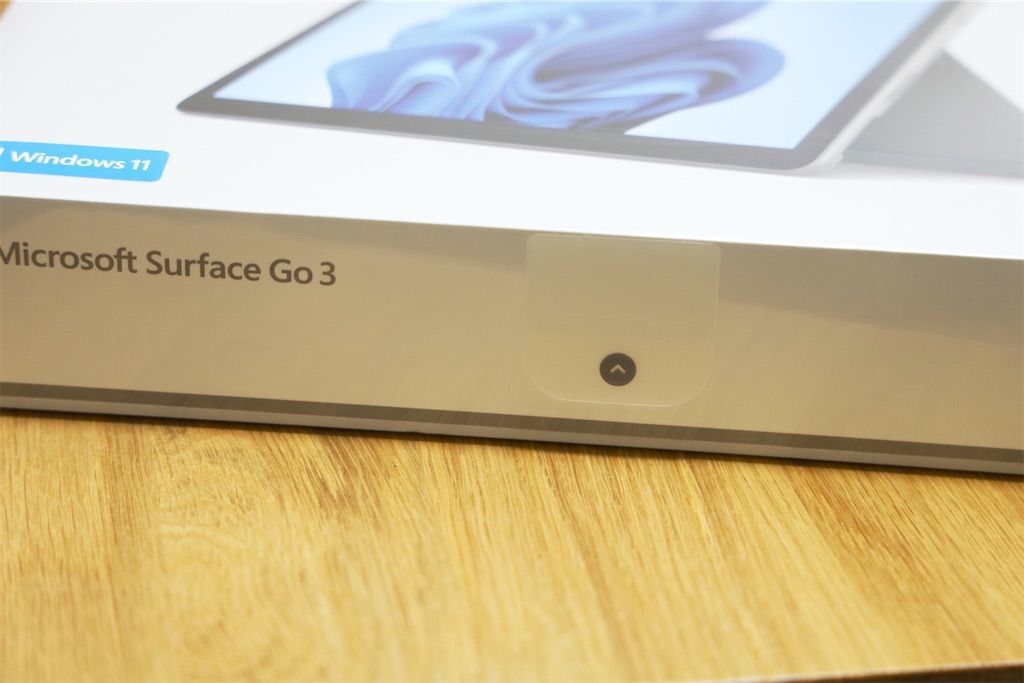
さっそく開封していきたいと思います。ペリペリを剥がす瞬間はやはりガジェット好きにはたまらない至福のとき。

開封するとSurface Go 3本体が登場です。

本体以外の内容物を確認しておくと、充電用の専用アダプタ、Officeのライセンスカード、その他スタートガイドなどが入っていました。
充電に関してはPD充電が可能で、USB-CポートからPD充電する場合はこのアダプタ類は不要ですね。
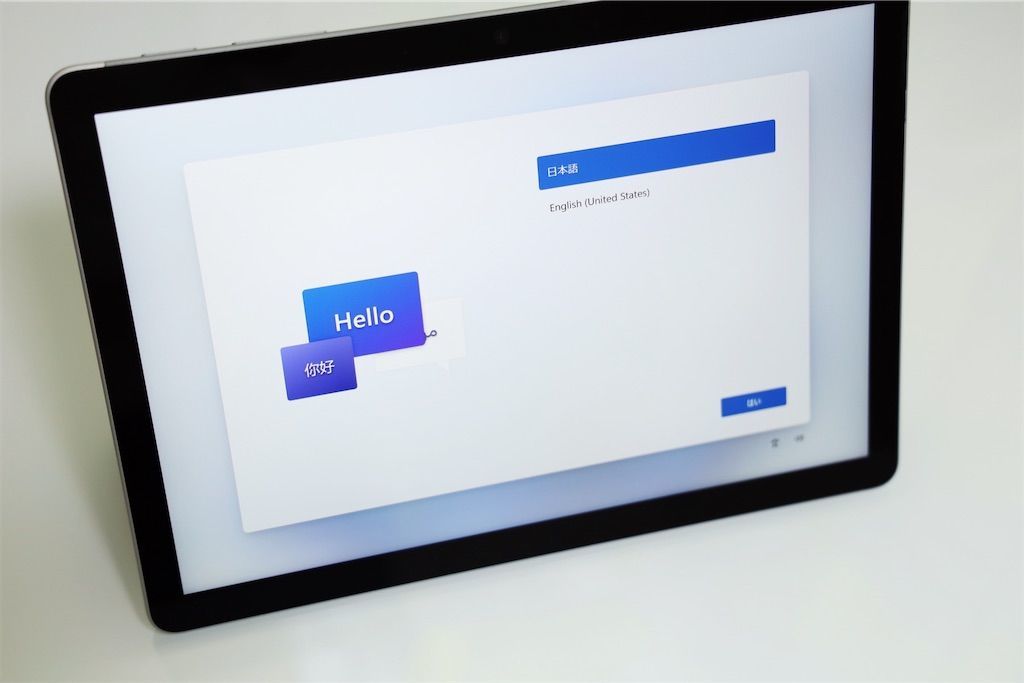
ここから初期設定を行っていきます。だいたい10分くらいで無事終了し、タイプカバーをとりつけて使用開始です。

タイプカバーは冒頭でも話したとおり、アルカンタラではなく安価なブラックのモデルを選択。

キーボードは日本語と英語配列がラインナップされていますが、ぼくはJIS配列派なので今回もJIS配列のものを購入しています。
本体サイズが小さいこともあり、実際の配列をみるとキーのサイズも全体的に小さめですね。
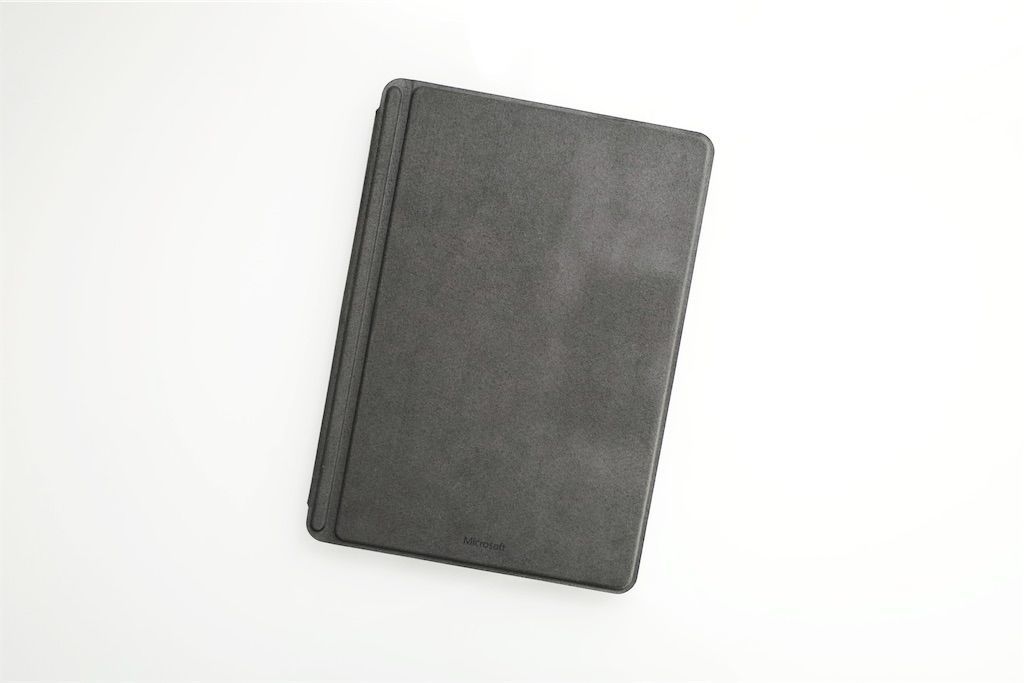
タイプカバーの名の通り、ディスプレイを保護するカバーとしても機能します。
ただ背面は全く保護されていない状態になるので、別途ケースを購入するのもアリかと思います。

重量を確認しておくと、Surface Go 3本体とタイプカバーあわせて782g。
このサイズなので軽いのは当然ではありますが、持ち運びできるPCの重さとしては最軽量クラスではないでしょうか。

Surface Go 3本体の背面はこんな感じで、角度調整幅が広いスタンドがSurfaceの特徴です。
カメラもついていますが、正直これで写真を撮る機会はないと思いますね。
Sモード解除は簡単
ちゃんと使い始める前にSモードを解除しないとChromeもインストールできないという状態なので、ぼくの場合すぐにSモードは解除しました。
こどもに持たせるとかであればSモードも有用な気がしますが、それなりにPCとして使うのであれば解除しておいたほうがいいでしょうね。
他機種とサイズ感を比較

ここから他機種とのサイズ感などを比較してみます。
まずはSurface Pro 6と比べてみると、見ての通りサイズ感は結構違いますね。
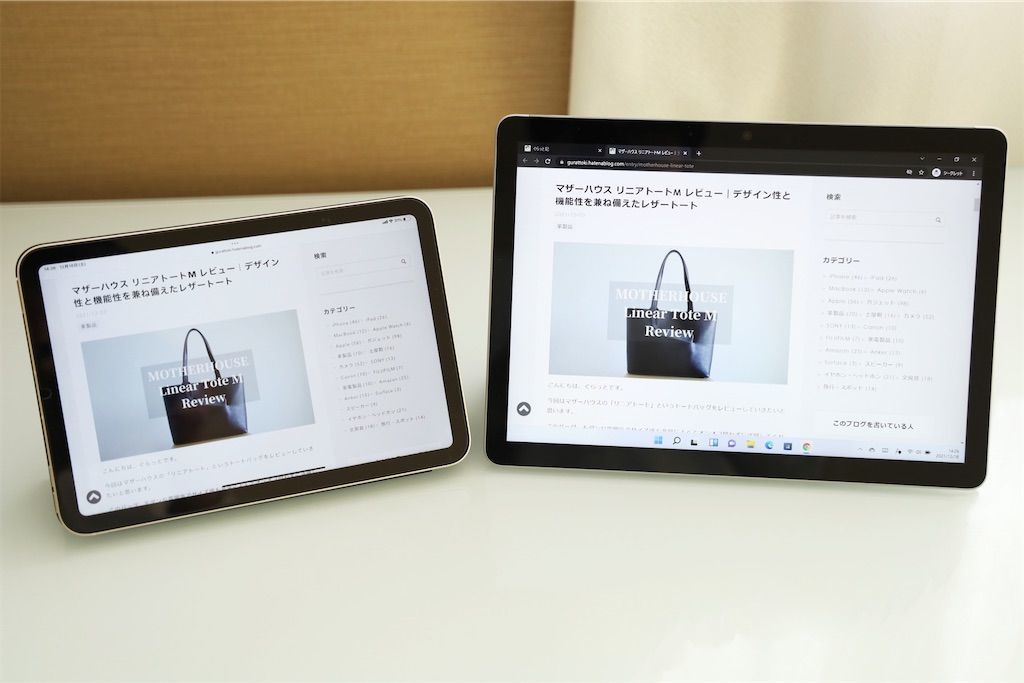
Surface Go 3はどちらかというとiPad Pro 11インチと比べるアイテムかもしれませんが、iPad mini 6と比べてみても大きさの違いは感じられます。
手持ちで使うタブレット的な使い方だとiPad mini 6の方が使いやすいでしょうが、PCとしても使えるというのがSurface Go 3のメリットになるでしょう。
Surface Go 3を実際に使ってみた感想

サブPCなら十分に許容できるレベルというのがぼくがSurface Go 3を使ってみての感想です。
ブラウジングやExcelなどOffice系の作業くらいだと特にストレスなく使えます。
ぼくがSurface Go 3に期待するのはブログの執筆やExcelの使用など軽めの作業だけなので、まったく問題は感じませんね。
当然ながら動画編集となるとこの性能では快適な作業は期待できないと思いますので、自分の用途にあった選択をすることが大事です。

スリープからの復帰などは顔認証でパスできて、認証が通るスピードは不満ありません。
ただし、ときどき顔を探している状態で認証が進まないことがあるのでAppleのFace IDと比べてもイマイチ感はありますね。
また完全スリープ状態からの復帰はかなり待たされる感覚があって、復帰するまでに10秒くらいはかかっているので、この点は正直微妙な感じです。

あとはトラックパッドの使用感ですが、Macbookには及びませんがまあマウスがなくてもどうにかなるという感覚です。
もちろんマウスがあるに越したことはないのですが、それだとコンパクトさを生かしきれてない感じがするので、Surface Go 3ではマウスを使わずトラックパッドで作業していますね。

ディスプレイに関しては思っていた以上によくて、高精彩で白が黄ばんだ感じもないので満足しています。

Surface Go 3自体がコンパクトなため、キーの配列もかなり窮屈になっている感じは受けますね。
タイピングしている感覚はiPad Pro 11インチにMagicKeyboardの組み合わせとほぼ同じように感じます。
ちょっとこじんまりしているので、打ちにくいって思うこともあるのですがサイズ感を考えればこんなもんかなという印象です。
全体を通して、自宅でメインPCとして使うには向きませんが、ちょっとした出先での作業など持ち歩き用途であれば、軽量かつコンパクトないいマシンだと感じています。
活用方法が明確であれば、Surface Go 3はアリだと思いますね。
まとめ

こんな感じでSurface Go 3をレビューしてみました。
どこをとっても必要最低限は備えていて、自宅でがっつり使おうと思っている方にはおすすめしませんが、持ち運び用などのサブPCとして考えれば十分かと思っています。
どういった場面で使いたいのかを検討したうえで購入すれば、悪くない選択肢だというのがこのSurface Go 3を使ってみた印象です。
2022年1月現在まだ発売されていないLTEモデルはサブPCとしてもっと適していると思いますので、そのあたりも考慮した上で購入検討してみてはいかがでしょうか。
